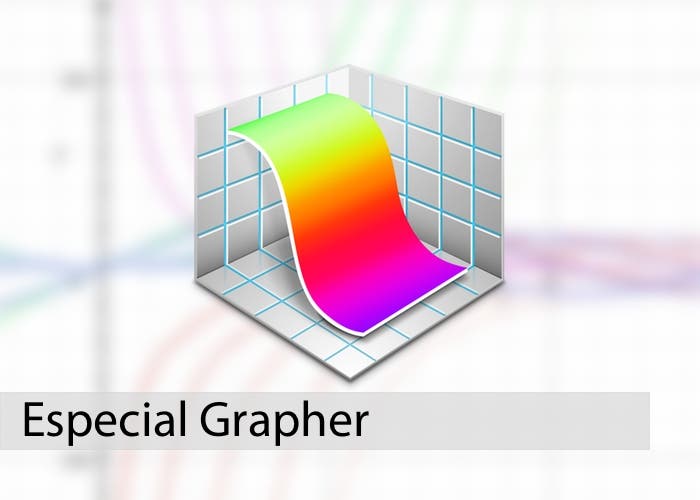
En la primera parte de está guía ya quedó claro que Grapher de OS X, esta pequeña joya de OS X te da muchas posibilidades. Pero hasta ahora solo hemos rascado un poco el exterior. Hoy hablaremos de usar parámetros en nuestras ecuaciones. Esto permite crear variaciones de nuestra ecuación y estudiar sus efectos en el gráfico.
Un caso habitual seria ver por ejemplo la variabilidad de la función coseno: queremos ver como cambia la amplitud de la función sinuosidal.
Dar valores a los parámetros
Se podría ver por ejemplo como cambia la amplitud de la función coseno. Esto se puede ver multiplicando el coseno por otra variable. Queremos por ejemplo ver que pasa si se multiplica el coseno de x con 0,5, 1, 2 y 3. Quedará algo así de bonito.
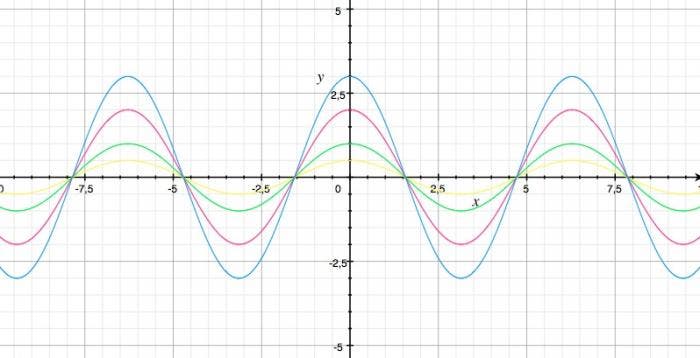
Para poder dar esos valores el formato será el siguiente:
y=a*cos(x), a={.5;1;2;3}
Asignamos simplemente un nombre al parámetro y después le damos valores separados por un punto y coma. Fijaros que para multiplicar insertamos un asterísco, aunque después no se vea o quede una x “de multiplicar”. Esto le indica a Grapher que tendrá que hacer como una especie de loop y evaluar la ecuación para cada uno de les valores que le indiquemos.
Ahora veremos que en la lista de ecuaciones habrá aparecido un pequeño triángulo al lado de nuestra ecuación. Al desplegarlo veremos los diferentes valores que toma el parámetro que podemos desactivar o activar individualmente para verlos o no verlos sobre la gráfica.
También es posible definir estos parámetros como independientes de la ecuación. Es decir, podemos crear una nueva ecuación y definirla como simplemente valores constantes. En este caso se ha definido B como B:={4;5;6}. En el gráfico siguiente se puede ver la variación de la fase del coseno.

La definición es Nueva ecuación, B:={lista de parámetros} separados por punto y coma. Evidentemente la B se puede llamar como se quiera, pero los dos puntos son importantes. De esta forma evitamos que Grapher se confunda y no lo tome como una definición propia. Grapher así sabrá de qué se trata y no lo dibujará en la gráfica.
Con este mismo modo se puede definir funciones, con su nombre y respectivo argumento. Por ejemplo *f(t) := t sin(t).
Hay que diferenciar que los parámetros definidos en la misma linea de la ecuación son parámetros locales y los que están definidos en una nueva ecuación son parámetros globales. Eso simplemente significa que los locales solo afectarán a esa ecuación en concreto, y los globales se podrán usar en cualquier otra ecuación.
Intervalos
Es posible dar valores a parámetros que sean intervalos. Esto nos ahorra mucho trabajo de tener que escribir todas las ecuaciones con todos los valores que le queremos dar. Para indicarlo bastará con poner unos puntos suspensivos “…” entre los valores en cuestión.
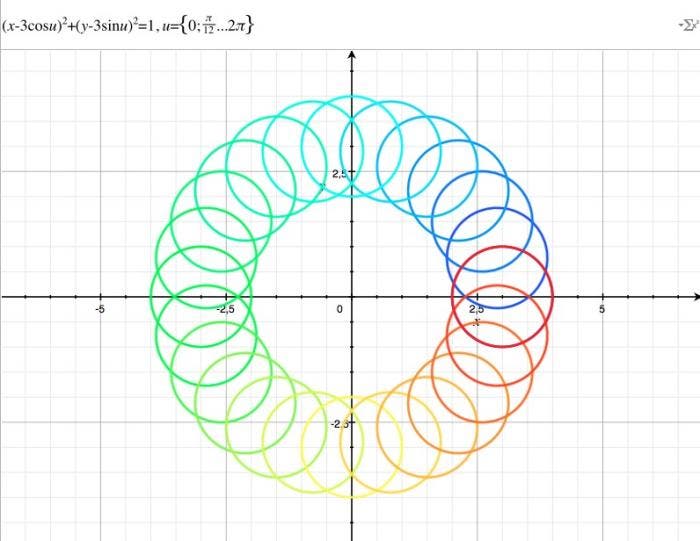
También es posible como no poner más de un parámetro en una misma ecuación. En el siguiente ejemplo se usan los parámetros h y k para desplazar el orinen de las circunferencias.
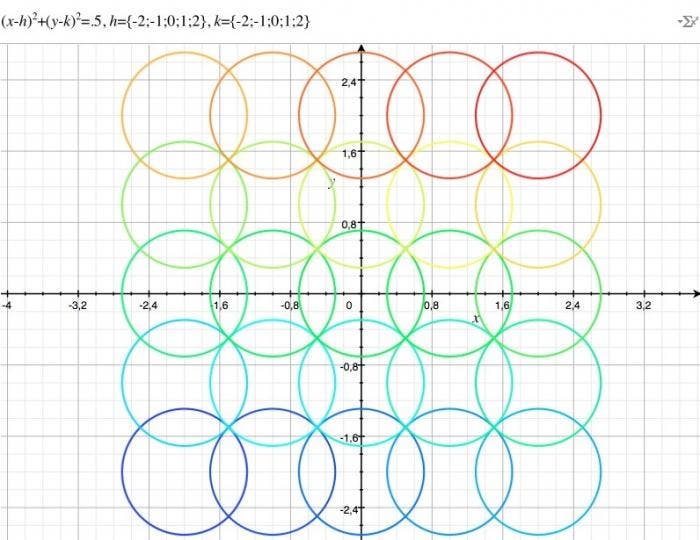
Grapher es una potente aplicación gráfica pero hay que tener en cuenta que dependiendo según qué cálculo las cosas pueden relantizarse. Es el caso del ejemplo de las circunferencias con origen ciruncentrico: dependiendo de los pasos que le indiquemos en el intervalo nos mostrará un aviso de que se van a calcular muchos parámetros y que la operación tardará en realizarse. No solo eso sino que mover el gráfico, ampliar y demás será una pesadilla.
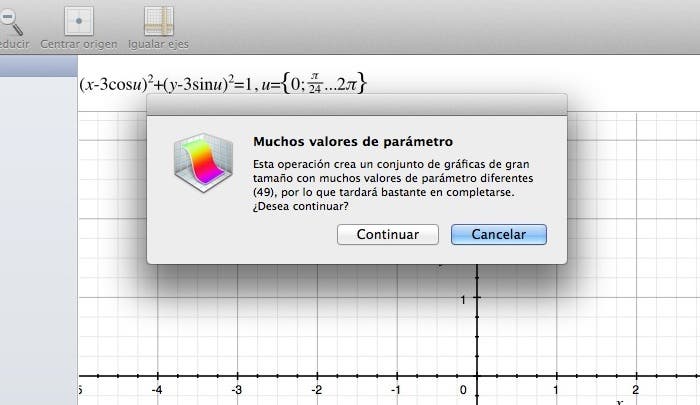
Color y estilo de la linea
Como habéis visto en los ejemplos anteriores hemos coloreado un poco las diferentes figuras además de cambiar el grosor de la linea para que se vean mejor las capturas. Todo lo que Grapher representa lo hace en negro plano, sin ningún estilo. Si queremos un bonito gráfico como el anterior tendremos que ponernos a pintar nosotros mismos.
Para hacerlo basta con seleccionar la ecuación que queremos cambiar de color. Puedes seleccionar desde la lista o seleccionar arrastrando el ratón por el gráfico y abrir el Inspector. Si seleccionar uno de los parámetros solo se seleccionará ese cálculo, si seleccionas la ecuación general se seleccionarán todas y todas quedarán con el mismo estilo. Si no lo tienes en la barra de herramientas lo encontrarás en el menú Ventana.
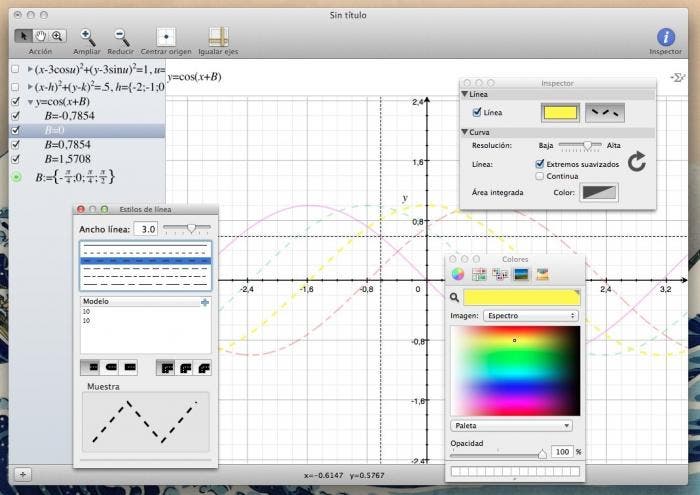
Aquí podemos modificar el color de la línea en cuestión o el estilo, aplicando diferentes formatos y acabados. No tiene pérdida. Si tienes un grupo de varias figuras y quieres seleccionar unas cuentas puedes hacerlo haciendo clic con la tecla mayús pulsada.
Como hemos dicho Grapher no colorea automáticamente nuestras representaciones, pero lo que si puede hacer es aplicar gradientes, como es el caso de los ejemplos que os hemos mostrado. Para hacerlo basta con seleccionar la sucesión de representaciones y hacer clic en Recolorear las curvas seleccionadas, dentro del menú Formato. Aquí se puede seleccionar el gradiente de color que queramos y aplicarlo sin más.
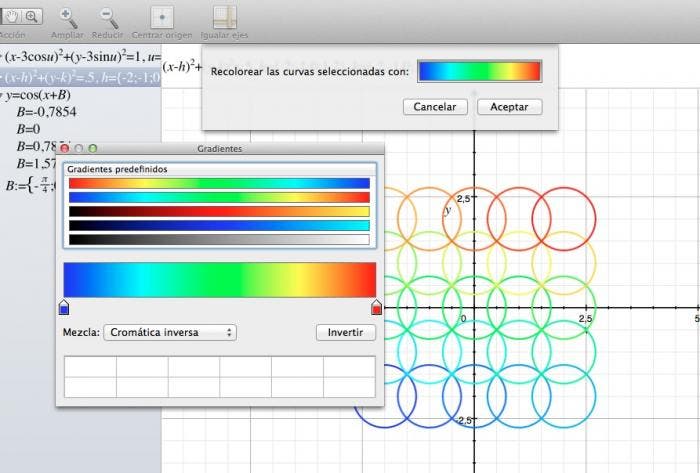
Por cierto es importante mencionar que si por lo que sea modificamos las curvas, ya sea simplemente un valor de los parámetros, al volverse a dibujar de nuevo el color volverá de nuevo a negro. Por lo que si hemos coloreado a mano unas cuantas curvas más vale pensárselo dos veces.
Ampliar y reducir
Queda claro que podemos ampliar y reducir desde la barra de herramientas, haciendo una combinación de teclado con más, menos y pulsando comando, con la herramienta de zoom… Pero Grapher tiene la manía de pasarse siempre. Esto se puede arreglar con la opción Límites del marco dentro del menú Visualización. En el apartado de la escala se puede ajustar justamente eso, la escala. Si quieres mantener la proporción de tu representación asegurate que los dos ejes tienen la misma escala.
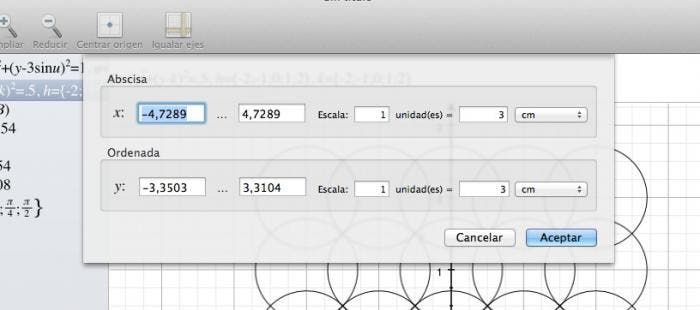
Parámetros continuos
En Grapher como no puede ser de otra forma también se puede especificar parámetros continuos, o ecuaciones paramétricas. Como sabéis permiten representar varias curvas o superficies en un plano con una constante –que ya sabemos definir–. Se usa normalmente con la variable tiempo (t) para determinar la posición y velocidad de un móvil.
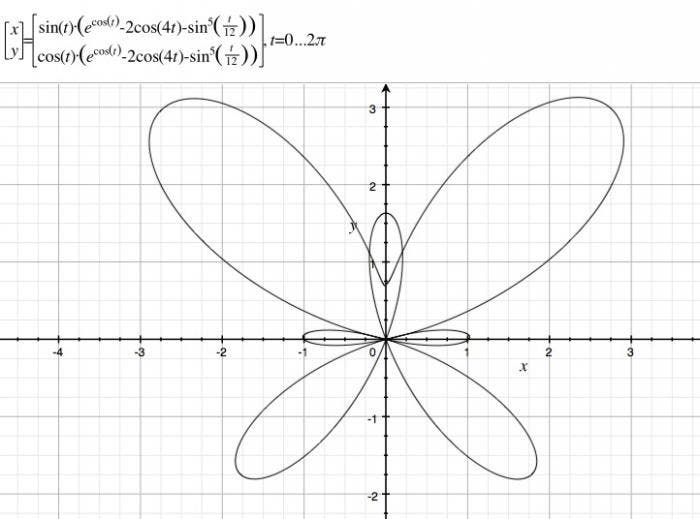
Para introducir una ecuación como está tendremos que hacer uso de la Paleta de ecuaciones, dentro del menú Ventana. Las ecuaciones paramétricas se insertan con la notación de vectores 2D. Después se especifica el parámetro, en este caso la t, y listo. Recordad que el parámetro se puede definir como local o como global.


M encanta la aplicación muy buena recomendación, también hay una app que ocupo en el iPad para gráficar esta buena se llama geogebra la recomiendo